การทดสอบ HDR อัตโนมัติใน Windows 11: วิธีที่ดีกว่าในการทำให้เกมของคุณสดใสขึ้น?
เผยแพร่แล้ว: 2022-01-29HDR เป็นการปรับปรุงภาพหลักในคลังแสงของเกมเมอร์คอนโซลมาหลายปีแล้ว อย่างน้อยก็สำหรับผู้ที่เป็นเจ้าของทีวีหรือจอภาพที่เข้ากันได้กับ HDR แต่สำหรับพีซีที่ใช้ Windows เทคโนโลยีเพิ่มความสว่างและคอนทราสต์ได้รับผลกระทบจากการใช้งานที่ไม่ดี ผลลัพธ์ที่ได้ก็จริงเมื่อใช้งานได้จริง และข้อขัดแย้งใน Windows เวอร์ชันก่อนๆ ซึ่งบางครั้งอาจทำให้คุณภาพของภาพแย่ลง แทนที่จะดีขึ้นในบางครั้ง
แม้ว่าตอนนี้ Microsoft ได้เพิ่มความพยายามในการแก้ไขปัญหาการนำ HDR ไปใช้บนพีซี โดยเพิ่มคุณสมบัติใหม่ เช่น ฟังก์ชัน Auto HDR จาก Xbox ใน Windows 10 และ Windows 11 ฟีเจอร์ใหม่นี้แก้ไขปัญหาที่เกิดภัยพิบัติหรือไม่ การใช้งาน HDR บน Windows มาหลายปีหรือเพียงแค่ เพิ่ม ปัญหาให้กับกอง? มาขุดการทดสอบเพื่อหาคำตอบกัน
Windows 10 และ HDR: ประวัติศาสตร์ที่ขัดแย้งกัน
เมื่อไม่กี่เดือนที่ผ่านมา การนำมาตรฐานสีช่วงไดนามิกสูงมาใช้ ซึ่งมักเรียกกันว่า "HDR" หรือแสดงเป็นระดับการรับรอง DisplayHDR — HDR 400, HDR 600 และอื่นๆ จนถึงขีดจำกัดปัจจุบันของ HDR 2000—เป็น scattershot มากที่สุดเท่าที่จะสามารถทำได้บนพีซี Windows การรองรับ HDR ใน Windows เปิดตัวครั้งแรกใน Windows 10 และในขณะที่เปิดใช้งานในระดับระบบปฏิบัติการเสมอผ่านการสลับภายใต้การตั้งค่า > การตั้งค่าการแสดงผล สิ่งนี้ไม่ได้รับประกันความเข้ากันได้หรือความเสถียรของระบบปฏิบัติการ
ปัญหา? บางแอพรองรับ บางแอพไม่รองรับ Windows โดยรวมแล้วอาจจะดู แย่ลง เมื่อคุณเปิดเครื่อง (HDR ควรจะปรับปรุงความสั่นสะเทือนของสีในแทบทุกกรณี ไม่ล้างมันออกมากกว่าภาพที่ไม่ใช่ HDR) และไม่ว่าคุณจะสตรีม Netflix หรือเล่นเกม มันก็เป็นเพียงแค่เหรียญเล็กน้อยไม่ว่าจะได้ผลหรือไม่ก็ตาม มันทำงานบนโทรทัศน์ที่รองรับ HDR ที่เชื่อมต่อกับอุปกรณ์สมาร์ททีวีหรือเครื่องเล่น Blu-ray ที่ใช้งานร่วมกันได้—ซึ่งก็คือว่ามันจะ ทำงาน ได้โดยไม่มีการรบกวนที่สำคัญหรือไม่
ไม่ว่าจะเป็น Roku, Amazon Fire Stick, Apple TV หรือเกือบทุกอย่าง กล่องสตรีมมิ่งยอดนิยมมากมาย (หลายกล่องต่ำกว่า 99 ดอลลาร์) รองรับสตรีม HDR จากแพลตฟอร์มหลักมาหลายปีแล้ว HDR ได้รับการรวมเข้ากับระบบนิเวศของ set-top/ห้องนั่งเล่นอย่างราบรื่นมาระยะหนึ่งแล้ว
แม้ว่า Windows จะแตกต่างกัน แม้แต่ที่ PC Labs เรายังพบกับความท้าทายด้วยการทดสอบความสว่าง HDR สูงสุดบนจอภาพที่ไม่รองรับเอาต์พุต HDMI ของเครื่องกำเนิดสัญญาณ Murideo Six-G ที่พร้อมใช้งาน HDR เนื่องจากเรามีเพียงแอปเดียวที่เข้ากันได้กับ Windows พบว่าจริง ๆ แล้วผลักดันสัญญาณ HDR สีขาวสูงสุดเป็นซอฟต์แวร์ทดสอบ VesaHDR อย่างเป็นทางการที่พบใน Windows Store
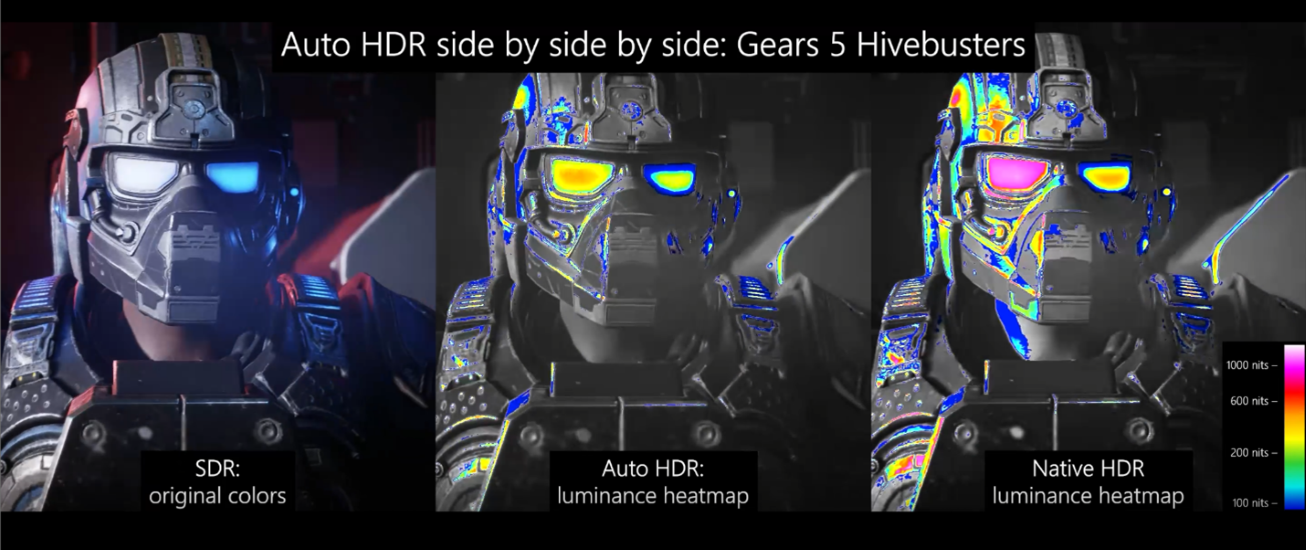
อย่างไรก็ตาม นี่ไม่ได้หมายความว่า Microsoft ไม่รู้วิธีทำ HDR อย่างถูกต้อง ตัวเลือกจากคอนโซลเกมตระกูล Xbox โดยเฉพาะ Xbox Series X รองรับคุณสมบัติที่ Microsoft เรียกว่า Auto HDR Auto HDR, อ้าง, "จะใช้เฉพาะเกม DirectX 11 หรือ DirectX 12 SDR เท่านั้น และขยายช่วงสี/ความสว่างอย่างชาญฉลาดเป็น HDR" ตามบล็อกโพสต์ของบริษัท Microsoft
พูดได้หลายคำเลยว่า Auto HDR ใช้การเรียนรู้ของเครื่องเพื่อประเมินจานสีของเกมที่คุณกำลังเล่นซึ่งขาดการรองรับ HDR แบบเนทีฟ จากนั้นเพิ่มสีเหล่านั้นโดยใช้ตัวกรองระดับ API ภายใน มันจำลองเอฟเฟกต์แบบเดียวกับที่คุณจะได้รับจากการใช้งาน HDR ดั้งเดิมภายในการตั้งค่ากราฟิกของเกม
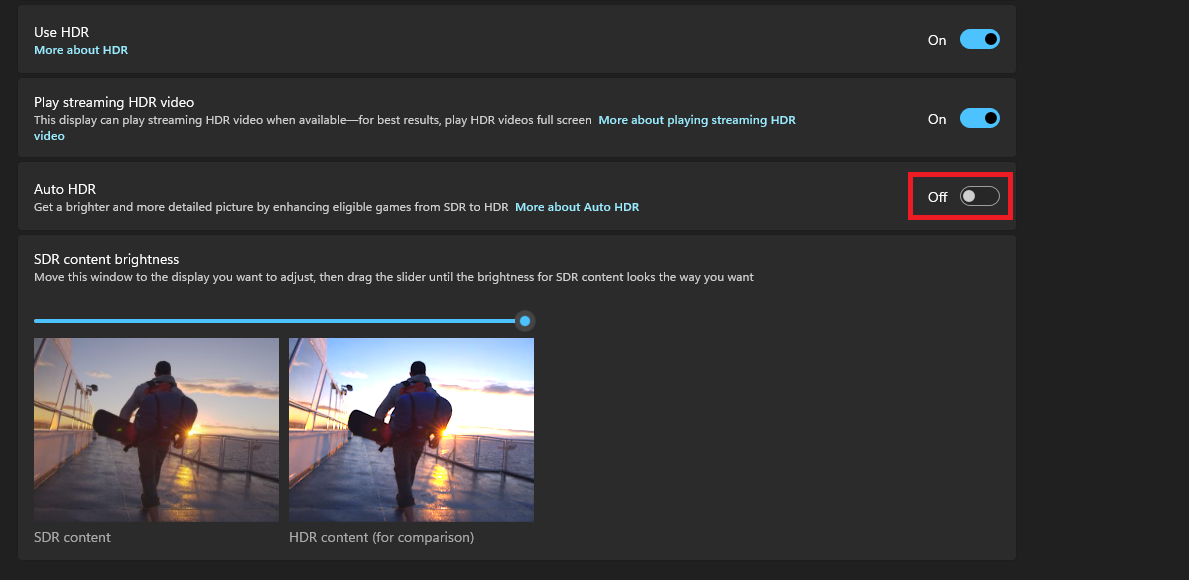
แอปพลิเคชันและเกมที่มีการใช้งาน HDR แบบเนทีฟอยู่แล้วกับ Windows 10 หรือ Windows 11 จะไม่ได้รับผลกระทบจาก Auto HDR (ดังที่คุณเห็นด้านบน Windows มีแถบเลื่อนแยกต่างหากที่ควบคุม HDR โดยรวม) ตราบใดที่ความเข้ากันได้ของเกมดำเนินไป หากคุณเล่นเกมที่เข้ากันได้กับ DirectX 11 หรือ DirectX 12/12+ Auto HDR จะ ตาม Microsoft ทำงานโดยไม่มีปัญหา ต่อไปเพื่อทดสอบสิ่งนั้นใช่หรือไม่?
Auto HDR บน Windows 11: ความเข้ากันได้ของแอป
หากมีปัญหาสำคัญประการหนึ่งที่รบกวนการใช้งาน HDR ของ Windows 10 ตั้งแต่เริ่มก่อตั้ง นั่นคือจำนวนเกมและแอปพลิเคชันที่จะไม่รองรับ หรือในกรณีส่วนใหญ่ ตัวอย่างเช่น แอปพลิเคชัน Netflix และ Hulu รองรับ HDR ใน Windows หากคุณใช้แอป Windows ดั้งเดิมเพื่อสตรีมเนื้อหาของคุณหรือเยี่ยมชมเว็บไซต์บนเบราว์เซอร์ Microsoft Edge HBO Max จะไม่ทำแม้ว่า จะไม่เป็น Prime Video
ความแปลกประหลาดเหล่านี้ดังก้องขึ้นและลงอย่างแท้จริงของแอพ PC ซึ่งบางตัวสามารถสตรีม HDR ได้อย่างสมบูรณ์แบบตราบใดที่คุณทำผ่าน Xbox Series X ไม่ใช่ PC ที่ใช้ Windows

จากนั้นก็มีกระบวนการในการทำให้ HDR ดูเหมือนตามที่นักพัฒนาเกมต้องการจริงๆ หากเกมไม่รองรับ HDR ดั้งเดิม คุณจะต้องเปิดใช้งานใน Windows ก่อนที่คุณจะเปิดเกม ในบางครั้ง การทำเช่นนั้นจะ ทำลาย กลไกการมองเห็นได้จริง ในกรณีเหล่านี้ คุณสามารถหลอก Windows ได้โดยการย้อนกลับกระบวนการ เริ่มเกมก่อน แล้วจึงใช้ Windows Game Bar เพื่อเปิดใช้งาน HDR หลังจากความจริง สิ่งนี้จะสร้างเอฟเฟกต์ "faux HDR" โดยที่จอภาพจะผลักระดับเอาต์พุตของเนื้อหาทั้งหมดบนหน้าจอเป็นข้อกำหนดความสว่าง HDR ที่ผ่านการรับรอง แต่ไม่มีการถ่ายโอนข้อมูล HDR ที่แท้จริงจากเกมไปยัง Windows จากนั้นจึงส่งออกไปยังจอภาพของคุณผ่านสายเคเบิลที่รองรับ HDCP 2.2 ที่เข้ากันได้
งงยัง? นักเล่นเกมพีซีและผู้บริโภคเนื้อหาส่วนใหญ่ทุกวันนี้ก็เช่นกัน ด้วยเหตุนี้ HDR จึงยังคงเป็นตัวเลือกที่ไม่ค่อยดีสำหรับผู้ที่ขับเคลื่อนมากพอที่จะรับมือกับความยุ่งยากที่จำเป็นในการทำงาน ข้อควรจำ: จนถึงการเปิดตัว Auto HDR ในเดือนตุลาคมปี 2021 การทะเลาะวิวาทนี้มีความจำเป็นเพื่อให้ได้ ผลลัพธ์ แบบเดียวกับที่เคยได้รับประสบการณ์สัมผัสเดียวกับกล่องสตรีมมิ่งและคอนโซลเกมมาหลายปีแล้ว
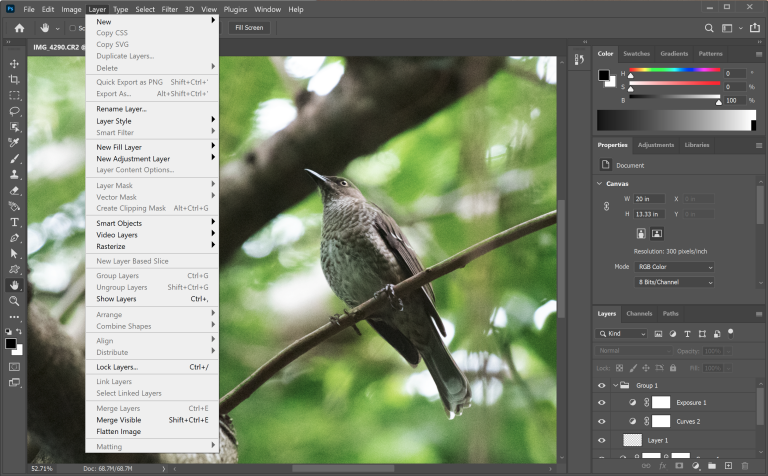
แม้แต่แอปพลิเคชันที่ใช้กับงานสีโดยเฉพาะ เช่น Adobe Photoshop หรือ Premiere ก็ยังยากที่จะทำงานได้อย่างถูกต้อง โดยแชร์ชุดสีที่หมดไปแบบเดียวกับที่ทำให้ Windows 10 มีปัญหา ในที่สุด Microsoft ก็ได้เพิ่มวิธีการทำงานกับสีระดับ HDR ในแอป Adobe ผ่านวิธีแก้ปัญหาโดยเปลี่ยนการตั้งค่าในแท็บความเข้ากันได้ของโปรแกรม แต่ตัวเลือกนั้นเพิ่งจะเข้าสู่แทร็กแสดงตัวอย่าง Insider Build ในเดือนพฤษภาคมปี 2021
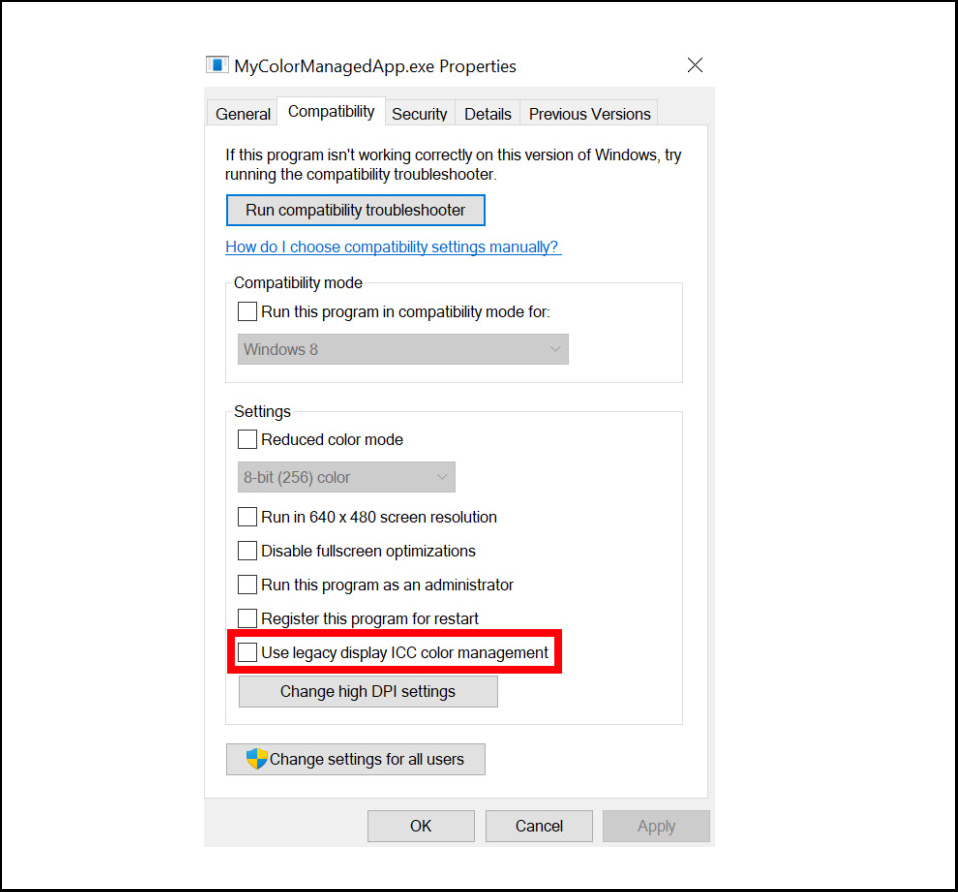
ดังนั้น Auto HDR จะแก้ไขความยุ่งเหยิงนี้หรือไม่?
Auto HDR บน Windows 11: ใช้งานง่าย
ก่อนการอัปเดตของปีที่แล้ว การเปิด HDR ประกอบด้วยสองขั้นตอน:
ตั้งค่าการสลับเป็น "เปิด" ผ่านแอปการตั้งค่าใน Windows (เมนูเริ่ม > การตั้งค่า > การตั้งค่าการแสดงผล)
เลื่อนแถบเลื่อนความสว่าง "SDR-to-HDR" ให้สูงสุด เพราะค่าใดก็ตามที่น้อยกว่าการตั้งค่าสูงสุดจะไม่ส่งค่าคอนทราสต์หรือความสว่างที่จำเป็นไปยังจอแสดงผล ส่งผลให้ภาพดูไม่เป็นระเบียบ
คราวนี้ Microsoft ได้เพิ่มตัวเลือกในการเปิดหรือปิด HDR ผ่าน Windows Game Bar ซึ่งเป็นคำสั่งง่ายๆ (ปุ่ม Windows + G) ที่แสดงโอเวอร์เลย์ฮับเกม จากที่นี่ คุณสามารถเปิดเกม บันทึกการเล่นเกม พูดคุยกับเพื่อน ๆ ผ่านวิดเจ็ตโซเชียล และอีกมากมาย
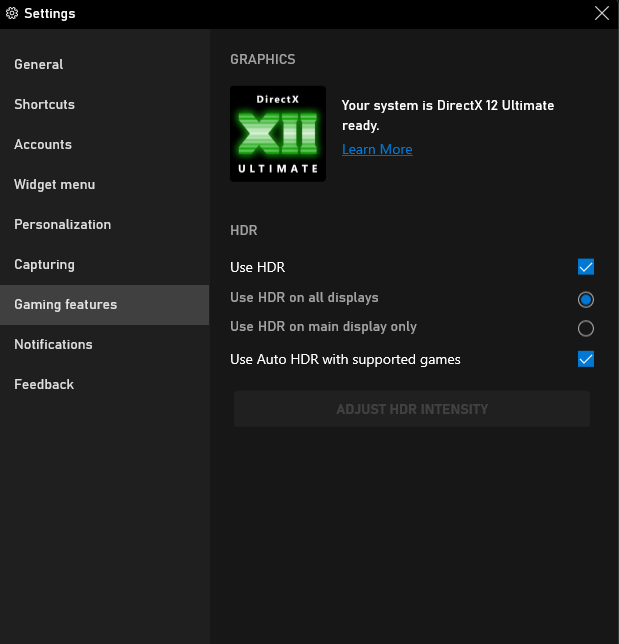
คุณยังสามารถเปิดแท็บการตั้งค่าภายในเมนูลัดนี้เพื่อค้นหาการสลับอย่างรวดเร็วเพื่อเปิดใช้งาน HDR ทั่วไปใน Windows 11 รวมถึงตัวเลือกเพื่อเปิดใช้งาน Auto HDR นี่ไม่ใช่ตัวเลือกที่ใช้งานง่าย ที่สุด สวิตช์ที่มีอยู่ใน Windows Action Center มีแนวโน้มที่จะเชื่อมต่อกับผู้ใช้ส่วนใหญ่ แต่ก็ยังเป็นขั้นตอนในทิศทางที่ถูกต้องสำหรับทีม Windows
นอกจากนี้ยังใช้งานได้น้อยกว่าเกมเมอร์ที่ต้องการ HDR โดยทั่วไป สำหรับเกม HDR ทุกเกมนั้น ขึ้นอยู่กับคุณภาพของจอภาพ (รวมถึงระดับ HDR สูงสุดของจอภาพด้วย) เกมเมอร์จำเป็นต้องเจาะลึกลงไป เมนูการปรับเทียบ HDR แต่ละรายการและปรับแต่งภาพให้มีคุณสมบัติเฉพาะของแผงเพื่อใช้ประโยชน์สูงสุดจากประสบการณ์ กระบวนการนี้ต้องใช้เวลา และผลลัพธ์ที่ได้จะแตกต่างกันไปตามแต่ละจอภาพ และยังทำให้เกิดอุปสรรคอีกประการหนึ่งระหว่างประสบการณ์พีซีและประสบการณ์ HDR ที่ไร้รอยต่อที่นักเล่นเกมคอนโซลเคยเพลิดเพลินมาระยะหนึ่งแล้ว
ก่อนที่เราจะทำการทดสอบ ฉันควรสังเกตปัญหาบางอย่างเกี่ยวกับคุณลักษณะ Windows Night Light ฉันใช้คุณสมบัติไฟกลางคืนในตัวทุกครั้งที่ทำได้ โดยจะใช้ฟิลเตอร์สีเหลืองโทนอุ่นกับหน้าจอของคุณตามเวลาที่กำหนดโดยอัตโนมัติ เพื่อลดการปล่อยแสงสีฟ้าและควบคุมจังหวะชีวิตชีวาของฉัน การเปิด Windows HDR พร้อมกันกับ Windows Night Light ทำให้เกิดการโต้ตอบที่แปลก โดยที่เอฟเฟกต์ HDR จะไม่ใช้กับ Night Light หรือใช้ฟิลเตอร์ Night Light แบบสุ่มโดยไม่ได้กำหนดเวลา ทั้งนี้ขึ้นอยู่กับแอปพลิเคชันที่เปิดอยู่
แม้ว่าจะมี Auto HDR เกิดขึ้น ดูเหมือนว่าทีม Windows ยังไม่ ได้ แก้ไขข้อบกพร่องทั้งหมด ที่กล่าวว่าเมื่อเราทำให้มันทำงานได้อย่างถูกต้องโดยปิดการใช้งาน Night Light โดยสมบูรณ์ เราก็สามารถดำเนินการทดสอบด้วยภาพได้
Auto HDR บน Windows 11: การทดสอบคุณภาพภาพ
ก่อนอื่น มาเริ่มกันที่พื้นฐาน: เราทำการทดสอบกับจอภาพไวด์สกรีน Asus ROG Swift PG35VQ ที่เชื่อมต่อกับการ์ดกราฟิกระดับไฮเอนด์ Nvidia GeForce RTX 3080 Ti Founders Edition ผ่านสาย DisplayPort 1.4b
Swift PG35VQ เป็นจอภาพสำหรับเล่นเกมแบบกว้างพิเศษที่ได้รับรางวัล Editors' Choice ในปี 2020 ส่วนหนึ่งเนื่องมาจากข้อกำหนด HDR 1000 ที่สูงกว่าค่าเฉลี่ย ในการตรวจสอบของเรา เราสังเกตว่าการเปิดใช้งาน HDR ทำให้ทั้งเกมและเนื้อหาดูสวยงามเพียงใดบนแผงควบคุม (นอกจากนี้ยังเป็นพาเนลที่มีระดับ HDR สูงสุดเช่นกัน เรามีพร้อมสำหรับการทดสอบ)

ประการที่สอง ข้อแม้สำคัญ: ผลลัพธ์ทั้งหมดของเรามาจากมุมมองเชิงอัตวิสัย (ของฉัน) ล้วนๆ ซึ่งถ่ายด้วยตาบนจอภาพ เราจะไม่ได้รับวิทยาศาสตร์ มากเกินไป ที่นี่ แท้จริงแล้ว การทำเช่นนั้นจะเกินความสามารถในการทดสอบของ PC Labs หากเราต้องการทดสอบบางอย่าง เช่น ระดับความขาวสูงสุด เราต้องค้นหาจุดในแต่ละเกมหรือเนื้อหาประเภทอื่นๆ ที่สะท้อนถึงระดับสีขาวที่แท้จริง (ซึ่งไม่ใช่เรื่องง่าย) และถึงกระนั้น การเรียกข้อมูลภาพนั้นว่าทำซ้ำได้ในเนื้อหา HDR ประเภทอื่นๆ หรือแม้แต่ฉากอื่นๆ ในเกมเดียวกัน ก็น่าจะดีที่สุด
ส่วนใหญ่ เราแค่ต้องการเห็นผลของวิธีที่ Windows 11 จัดการ (1) HDR อัตโนมัติ (2) รองรับ HDR แบบเนทีฟ และ (3) ไม่มี HDR ด้วยเหตุนี้ เราจึงเปิดตัวเกมหลายเกมที่รองรับการใช้งานเหล่านี้อย่างน้อยหนึ่งเกมหรือหลายเกม

เกมทดสอบที่ฉันเลือกมีสี่เกมต่อไปนี้:
Forza Horizon 5 (HDR ดั้งเดิม)
Super People เกมยิงแบบผู้เล่นหลายคน (ทดสอบภายใต้ Auto HDR ไม่รองรับ HDR แบบเนทีฟ)
Psychonauts 2 (ทดสอบภายใต้ Auto HDR รองรับ HDR ดั้งเดิมบน Xbox Series X เท่านั้น)
Teamfight Tactics (ทดสอบภายใต้ Auto HDR และไม่มีการรองรับแบบเนทีฟ)
อันสุดท้ายคือเกมไขปริศนาที่ไม่ต้องการ HDR ด้วยเหตุผลด้านการแข่งขันหรือดื่มด่ำ อย่างไรก็ตาม ฉันเลือกมันเพราะคิดว่ามันอาจจะทำให้เกิดความโค้งที่เข้ากันได้ เนื่องจากเอ็นจิ้นเกมเพิ่งอัปเดตจาก DirectX 9 เป็น DirectX 11
ด้วยวิธีนี้ Auto HDR จะจัดการกับกรณีการใช้งานต่างๆ ได้อย่างไร มาดูกัน!
การทดสอบภาพ HDR ทำงานอย่างไร
ก่อนที่เราจะพูดถึงสิ่งที่ฉันเห็น ไพรเมอร์ว่าเหตุใดผลลัพธ์เหล่านั้นจึงดูเป็นอย่างไร ต่างจากภาพหน้าจอของเกมที่ถ่ายใน SDR หากคุณพยายามจับภาพหน้าจอ HDR ผ่านยูทิลิตี้หรือฟังก์ชันที่ใช้ Windows ทั่วไป (เช่น วิธีคีย์ Print Screen หรือ Snipping Tool) ภาพนั้นจะปรากฏออกมา ทั้งนี้เนื่องจาก HDR จะมีการส่งข้อมูลพื้นที่สีเพิ่มเติมในตัวภาพ ข้อมูลภาพที่แปลเฉพาะที่ระดับการแสดงผลเท่านั้น มันจะไม่ปรากฏในรูปแบบที่ถูกต้องและเป็นตัวแทนเมื่อดึงโดยซอฟต์แวร์ที่จับภาพหน้าจอของเอาต์พุตนั้น คุณได้รับสิ่งนี้ ...


มี การ์ดจับภาพ 4K/HDR ที่แก้ปัญหานี้ได้ แต่มีปัญหากับ CMS ของ PCMag เอง (เช่นเดียวกับสื่ออื่นๆ) ไม่สนับสนุนประเภทไฟล์ที่ต้องการเพื่อแสดงข้อมูลสีทั้งหมดที่แสดงในการจับภาพ และ: คุณเป็นเจ้าของแผง HDR หรือไม่ คุณ ไม่ สามารถเห็นเอฟเฟกต์เต็มรูปแบบของ HDR ได้หากปราศจากการรองรับ HDR อย่างแท้จริง!
ด้วยเหตุนี้ ฉันจึงใช้วิธีที่รวดเร็วและสกปรกและมีประสิทธิภาพเพียงบางส่วน: ฉันใช้ iPhone XS ส่วนตัวเพื่อถ่ายภาพนิ่งของจอภาพในขณะที่แสดงผลในโหมดต่างๆ ตอนนี้ ผลลัพธ์ยังไม่สมบูรณ์แบบ เนื่องจาก XS ไม่มีเซ็นเซอร์ที่เฉียบขาดในทันที (ดูสิ่งที่เราชอบเกี่ยวกับ iPhone 13 ในเรื่องนั้น) และอีกครั้ง: ก็คงเป็นเช่นกัน ยากที่จะสังเกตเห็นความแตกต่างเว้นแต่ว่าคุณกำลังอ่านสิ่งนี้บนจอภาพ HDR ภาพหน้าจอด้านล่างใช้เพื่ออ้างอิงว่าเราอยู่ในขั้นตอนการทดสอบที่ใด มากกว่าการใช้เสียงและภาพเชิงคุณภาพเพื่อบอกความแตกต่างระหว่างภาพ HDR และภาพที่ไม่ใช่ HDR
ด้วยข้อแม้เหล่านี้ (หลายข้อที่ยอมรับได้) ให้พ้นทาง เรามาเริ่มกันที่ประเด็นสำคัญกันดีกว่า: Forza Horizon 5 ที่มีการรวม HDR แบบเนทีฟ ซ้อนกันในการทดสอบภาพกับการใช้งาน Auto HDR ในเกมอื่นๆ ที่เราทดสอบได้อย่างไร
Forza Horizon 5 ผลลัพธ์
อย่างแรกคือ เกมที่รองรับ HDR แบบเนทีฟ และยังมีชุดปรับเทียบ HDR ที่ช่วยให้เราได้ภาพที่มีคุณภาพดีที่สุดเท่าที่จะเป็นไปได้จากจอแสดงผล Forza Horizon 5 นี่คือภาพหน้าจอที่ไม่เคลือบด้วย HDR แล้วจึงใช้ บน...

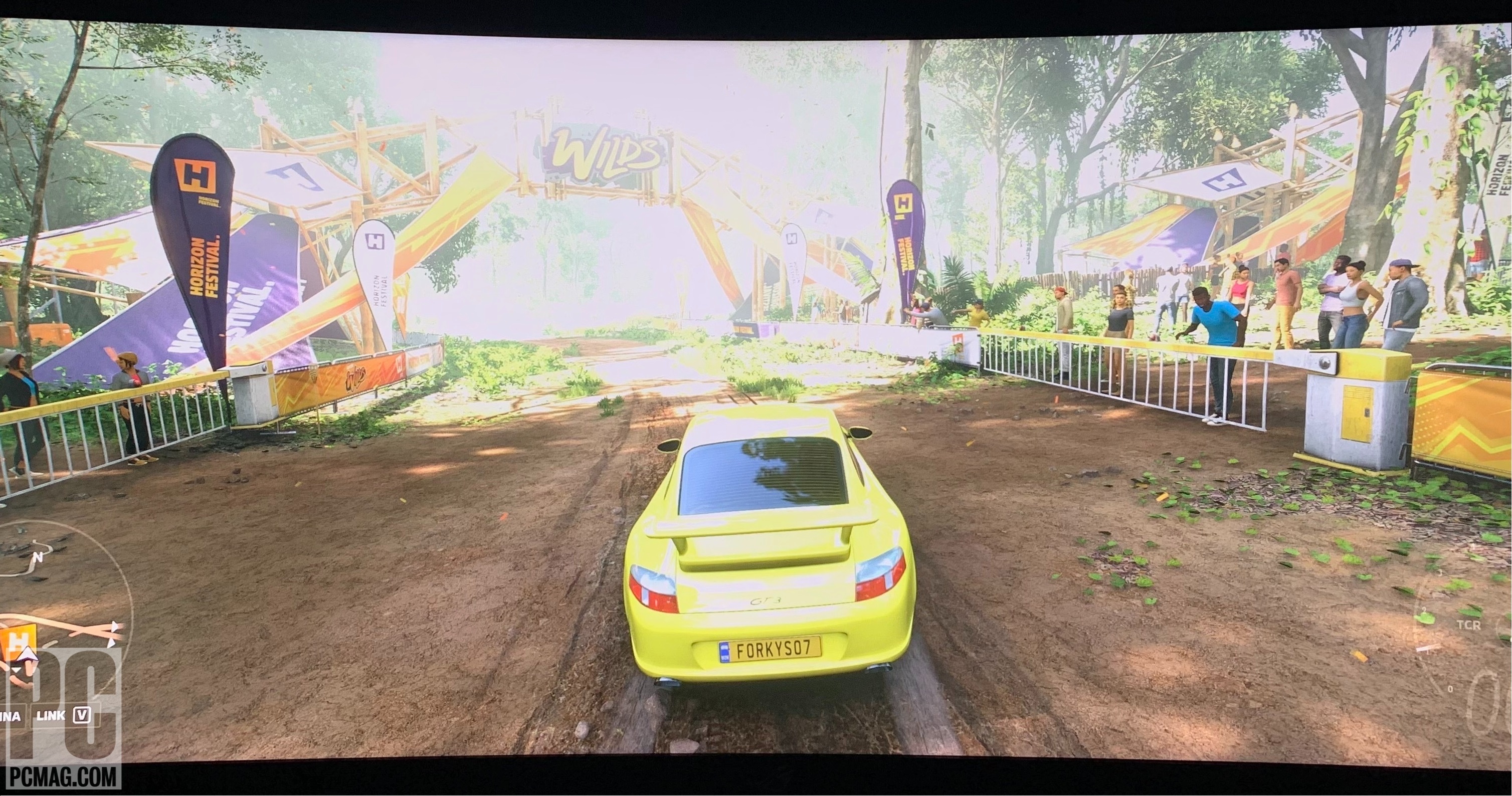
แม้ว่าเกมจะดูน่าทึ่งไม่ว่าจะเกิดอะไรขึ้น (เราสังเกตมากในรีวิวของเรา) การเปิดใช้งาน HDR บน ROG Swift PG35VQ นั้นเป็นอย่างอื่น ไม่ว่าจะเป็นโคลนบนพื้น นกบนท้องฟ้า หรือเพียงแค่สีเหลืองสดใสของ Porsche GT2 ของคุณ HDR นำความสมบูรณ์อีกระดับมาสู่เกมซึ่งดีกว่าเกมเดียวกันที่แสดงใน SDR อย่างปฏิเสธไม่ได้ ไม่มีการเปรียบเทียบ และหากคุณมีจอภาพที่พร้อมรองรับ HDR เกมใดๆ ที่รองรับ HDR แบบเนทีฟก็ควรเปิดไว้โดยค่าเริ่มต้น อีกครั้งแม้ว่า: เราควรเน้นว่าสิ่งที่ฉันเห็นในคนสูญเสียไปในภาพเหล่านี้ คิดว่ามันเหมือนเกมโทรศัพท์ และจอภาพของคุณตอนนี้ เป็นเด็กคนสุดท้ายในเครือข่าย
เนื่องจากเกมนี้มองหาสัญญาณ HDR อยู่แล้ว จึงไม่มีทางทดสอบว่าจะออกมาเป็นอย่างไรเมื่อเปิด Auto HDR Auto HDR มีเฉพาะในชื่อ DirectX 11 หรือ 12/12+ ที่ไม่มีรูปแบบ HDR รวมอยู่ในเอ็นจิ้น เมื่อเปิดเกมในคลาสนั้นแล้ว Auto HDR จะเข้ามาแทนที่และนำไปใช้โดยอัตโนมัติ เมื่อเราเปลี่ยนเส้นทาง Forza ไปสู่ประสบการณ์การเล่นเกมที่แตกต่างออกไปแล้วจะเป็นอย่างไร
แนะนำโดยบรรณาธิการของเรา



สุดยอดผู้คน
ถัดลงมาคือเกมยิง FPS ที่ฉันโปรดปรานล่าสุด Super People ซึ่งเป็นผลิตภัณฑ์ของอดีตนักพัฒนา PUBG เกมดังกล่าวเป็นแบทเทิลรอยัลที่เกิดขึ้นบนเกาะแห่งหนึ่ง โดยที่ผู้เล่น 64 คนต้องเข้าไปขโมยของ และ...ยาดดา ยัดดา คุณคงเคยได้ยินเกมแบทเทิลรอยัลแบบนั้นเป็นร้อยครั้งแล้วใช่ไหม?
รูปลักษณ์เมื่อเปิดใช้งาน Auto HDR นั้นสำคัญจริงๆ เนื่องจากนี่เป็นการทดสอบเกมแรกที่ไม่มีการสนับสนุน HDR ดั้งเดิมในตัว เรากำลังมองหาว่าตัวกรอง API ของ Microsoft มีประสิทธิภาพเพียงใดอยู่แล้ว ที่ใช้งานบน Xbox One X ได้แปลเป็นพีซีที่ใช้ Windows ขั้นแรกให้ดูที่เกมโดยปิด HDR แล้วเปิดเกม....
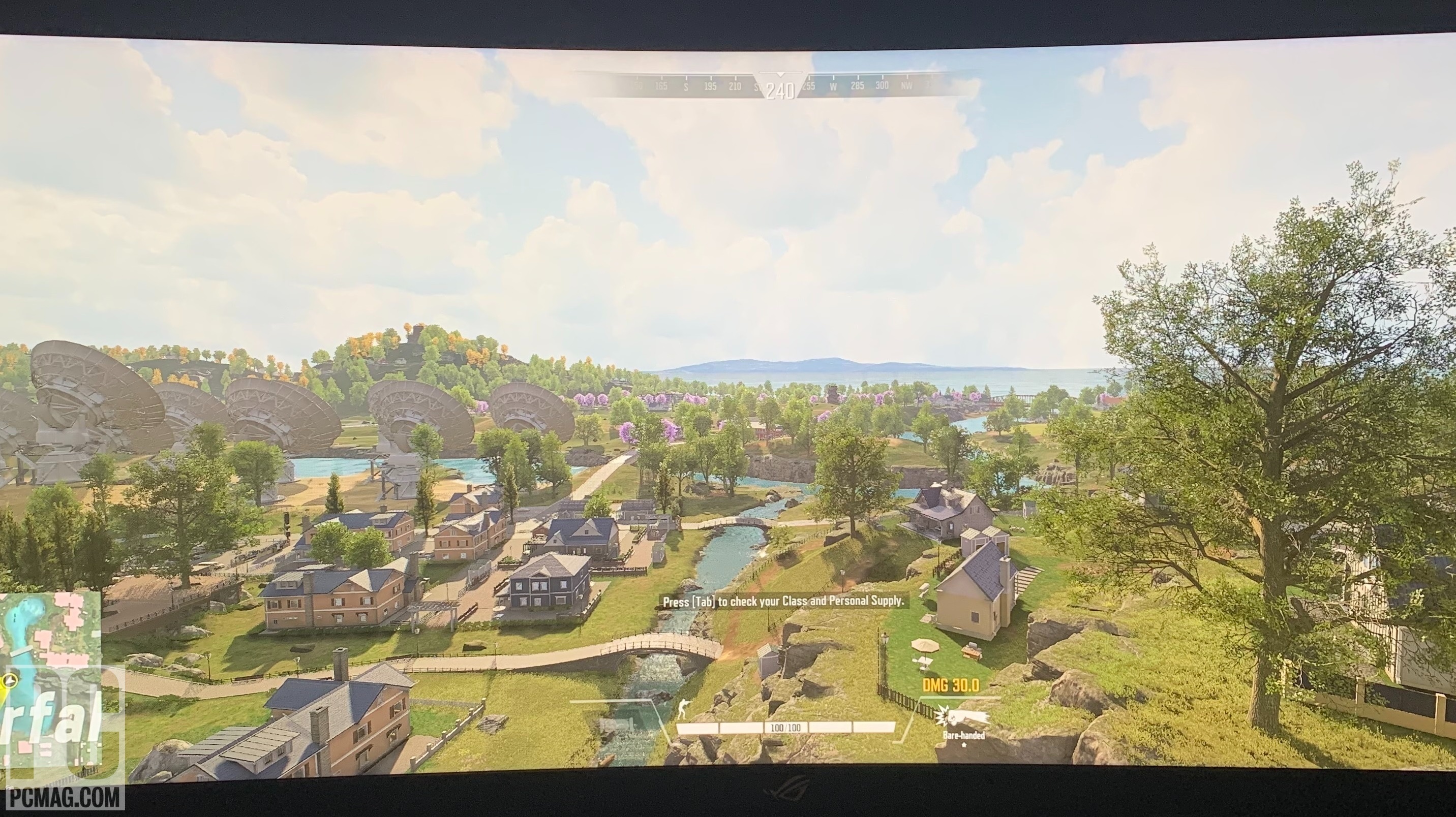
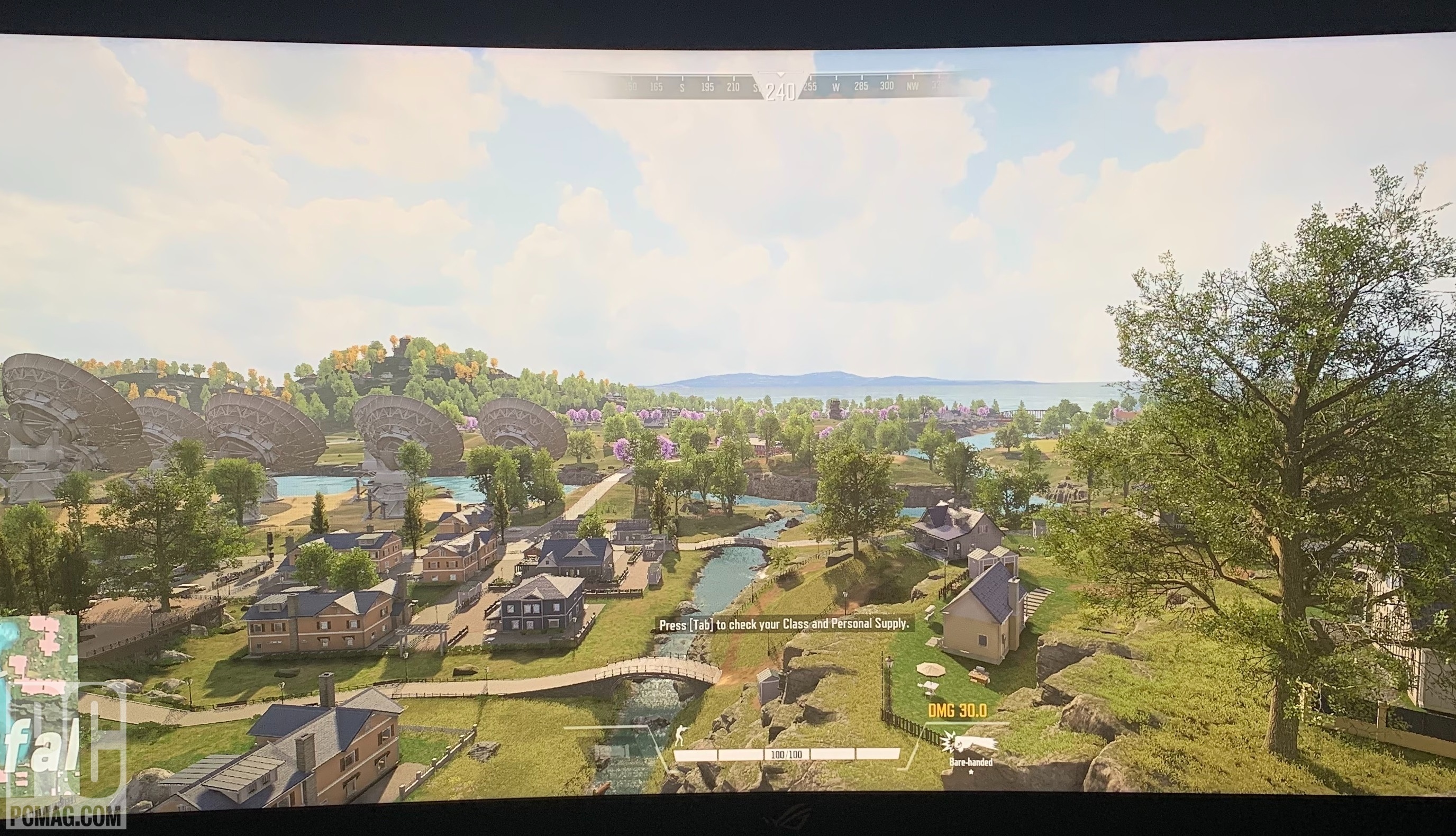
สำหรับสายตาของฉัน เมื่อเปิดคุณสมบัตินี้ Auto HDR จะช่วยทำให้แสงบางส่วนดูกลมกลืนกับต้นไม้บนขอบฟ้าได้สมดุลกัน นอกจากนี้ยังช่วยเน้นองค์ประกอบที่มืดกว่าบนหน้าจอ ทำให้มองเห็นศัตรูในระยะไกลได้ง่ายขึ้น (และ นั่น เป็นองค์ประกอบสำคัญของนักแม่นปืนแบทเทิลรอยัล)
แต่เหตุผลที่เราเลือกเกมยิงแบบผู้เล่นหลายคนอย่าง Super People สำหรับรายการทดสอบนี้ ไม่ใช่เพียงเพราะเกมนี้มีชีวิตชีวา HDR ส่งผลต่อความล่าช้าในการป้อนข้อมูล โดยเพิ่มเวลาเล็กน้อยสำหรับจอภาพของคุณในการแสดงการกระทำจากอุปกรณ์อินพุตของคุณ เช่น ตัวควบคุม คีย์บอร์ด หรือเมาส์ของคุณ และในเกมอย่าง Super People นั่นอาจเป็นความแตกต่างระหว่างความเป็นความตาย
ในระหว่างการทดสอบสองสามรอบ ฉันพบว่าการใช้งาน Auto HDR ได้เพิ่มความล่าช้าในการป้อนข้อมูลที่รับรู้ได้ในปริมาณที่เท่ากันให้กับเกม Super People ของฉันเหมือนกับการใช้งานแบบเนทีฟ ทุกอย่างตั้งแต่การเปลี่ยนตัวละครไปจนถึงการยิงปืนมีความล่าช้าเพิ่มขึ้น เนื่องจากปัญหาที่ทราบของข้อมูล HDR ที่เพิ่มการโหลดแบนด์วิดท์ให้กับสัญญาณ (เนื่องจาก Super People ไม่รองรับ HDR โดยกำเนิด การปิดใช้งาน Auto HDR ก่อนเปิดตัวเกมทำให้เราได้รับประสบการณ์ "การควบคุม" เพื่อเปรียบเทียบ)
ในบทความต่อๆ ไป เราจะทำการทดสอบในเชิงลึกมากขึ้นว่า HDR อินพุตแล็กนั้นกำหนดไว้มากน้อยเพียงใด แต่สำหรับตอนนี้ ภายใต้สมมติฐานการทดสอบเล็กน้อยเหล่านี้ มีสิ่งหนึ่งที่ชัดเจน: ทั้ง HDR ดั้งเดิมและตอนนี้ Auto HDR เป็นคุณสมบัติที่ควรพิจารณาหากคุณไม่ได้เข้าสู่สภาพแวดล้อมการแข่งขันสูงที่ทุกเฟรมมีค่า ลองนึกถึงเกมต่อสู้ เกม FPS และใช่ เกมแบทเทิลรอยัล
Psychonauts 2
เกมนี้เป็นเกมที่น่าสับสนเพราะรองรับ HDR ดั้งเดิมบน Xbox Series X แต่ไม่ใช่บน PS5 หรือ PC นอกเหนือจากจุดขายของ Xbox ที่อาจเกิดขึ้นแล้ว ความแปลกประหลาดนี้ทำให้เป็นตัวเลือกที่ยอดเยี่ยมสำหรับการทดสอบว่า Auto HDR จะจัดการกับปัญหาบนพีซีได้ดีเพียงใด...


ในการทดสอบการทำงานของเรา ฉันประทับใจ Auto HDR ที่นี่เมื่อมันทำงานตามที่ควรจะเป็น โดยเพิ่มคอนทราสต์ที่มองเห็นได้และ "ป๊อป" อย่างที่เป็น ให้กับเกมสไตล์การ์ตูนที่มีสิ่งต่างๆ มากมายให้เล่นอยู่แล้วใน SDR แต่ก็ไม่ได้สมบูรณ์แบบไปเสียหมด...
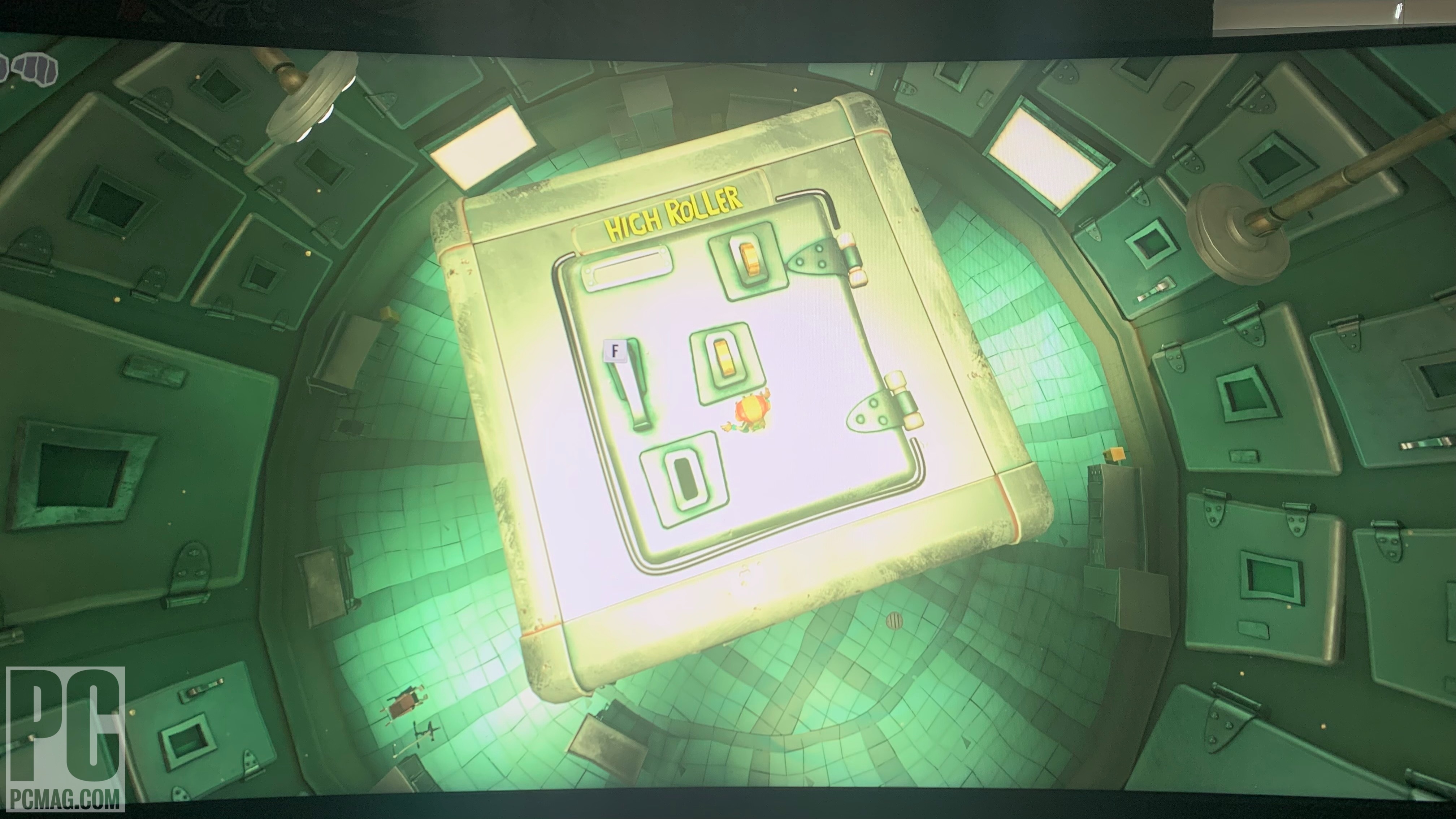
ในบางกรณี ตัวกรองดูเหมือนจะมีปัญหากับพื้นผิวสะท้อนแสง โดยเฉพาะอย่างยิ่ง มันจะทำให้พวกเขาแทบไม่มีอะไรเลยนอกจากรัศมีของความสว่างสีขาวสูงสุด ทำให้ยากต่อการดูว่าตัวละครของเรากำลังทำอะไรหรือเกิดอะไรขึ้นบนหน้าจอ
Teamfight Tactics
สุดท้ายแต่ไม่ท้ายสุด เรามาถึงหนึ่งในนักสู้ปริศนาแบบผู้เล่นหลายคนที่ฉันชื่นชอบในช่วงไม่กี่ปีที่ผ่านมา Teamfight Tactics เป็นเวลาหลายปีแล้วที่เอนจิ้นพื้นฐานที่ Teamfight อิง ซึ่งเป็นไคลเอนต์ League of Legends เป็นชื่อเฉพาะ DirectX 9 อย่างไรก็ตาม เมื่อประมาณหนึ่งปีที่แล้ว เครื่องยนต์ได้รับการอัปเดตเป็น DirectX 11 ซึ่งเป็นความท้าทายสำหรับ Auto HDR ในการทำงาน มาดูกัน...
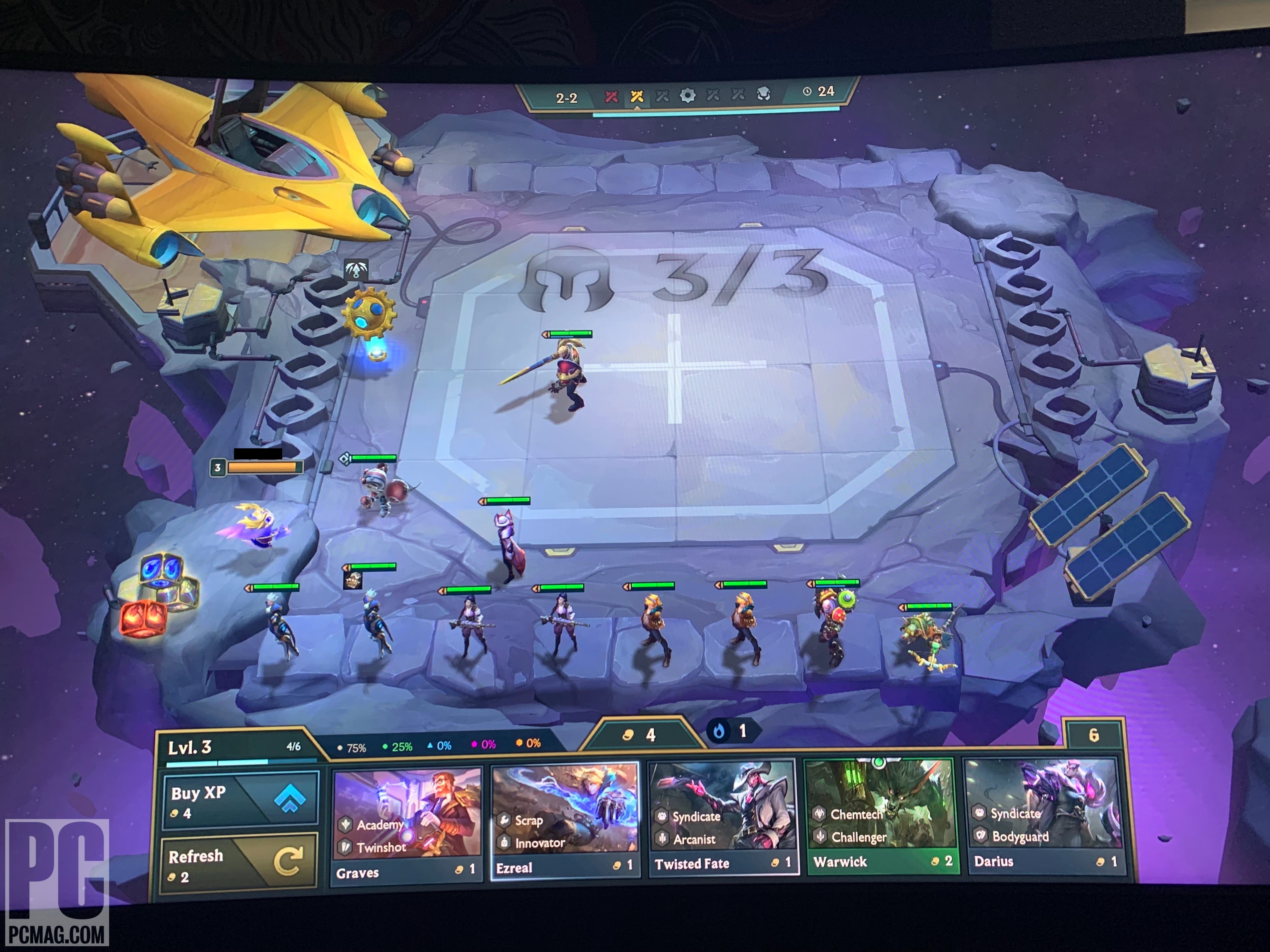
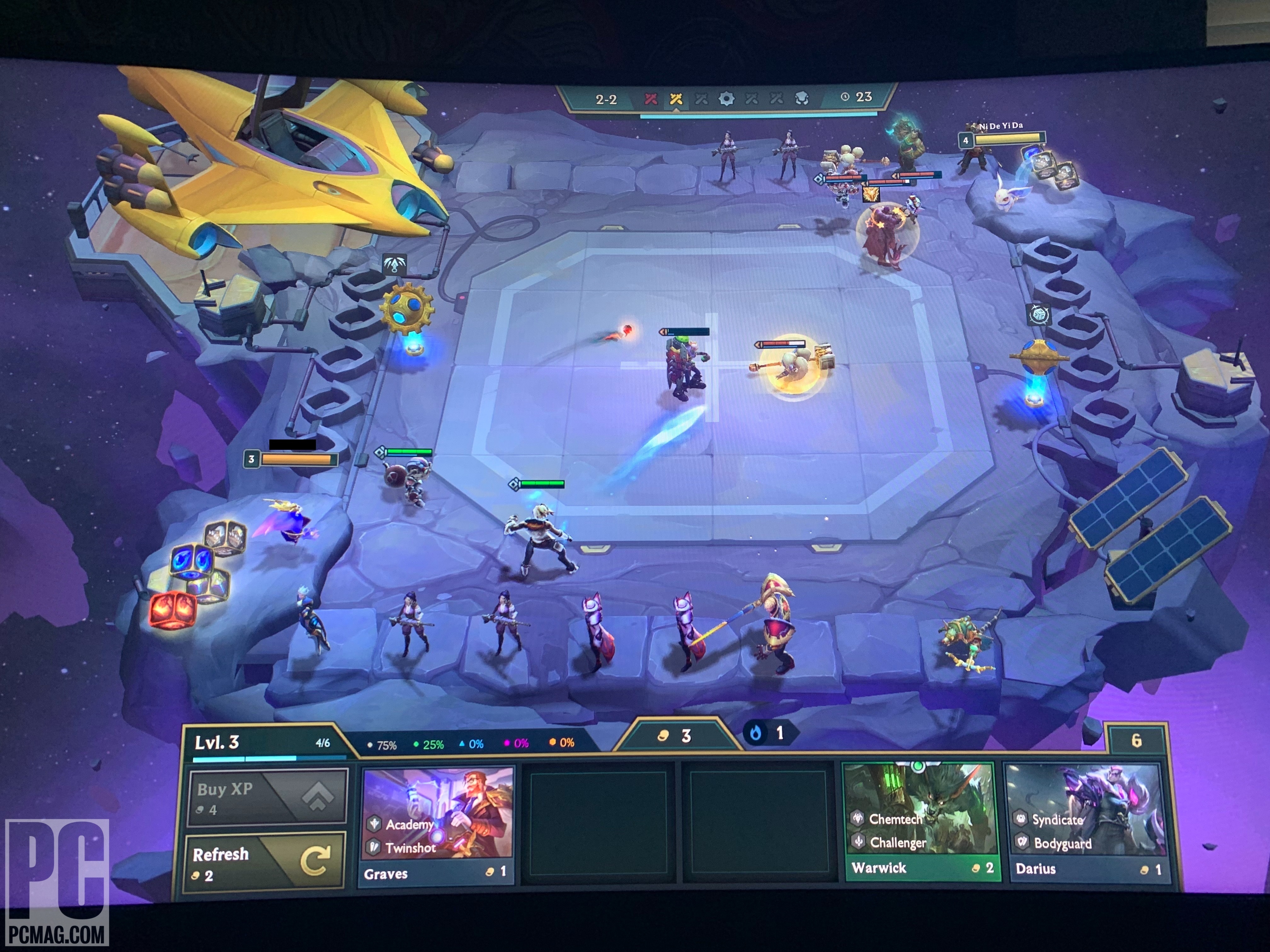
โชคดีที่ Auto HDR ไม่มีปัญหาในการหยิบเกมขึ้นมาและแสดงทุกอย่างด้วยคอนทราสต์ ป๊อป และความสว่างที่มากกว่าที่เราเห็นในภาพ SDR เพียงเล็กน้อย ไม่มีความได้เปรียบในการแข่งขันหรือแม้แต่ภาพจริงที่นี่ ฉันอาจแนะนำให้ปิด HDR สำหรับเซสชันการเล่นที่ยาวนานขึ้น (และเกมนี้ต้อง ใช้ เวลาหลายชั่วโมง) เนื่องจากความสว่างที่เพิ่มขึ้นอาจทำให้ปวดตาเมื่อเวลาผ่านไป
ยังคงเป็นเรื่องที่ดีที่ได้เห็นสีมากขึ้นในช่วงเวลาสั้นๆ และการทดสอบของเราพิสูจน์ให้เห็นว่า Auto HDR สามารถรองรับ Curveball ที่เข้ากันได้อย่างน้อยหนึ่งลูกที่เราส่งเข้ามา
HDR บน Windows ในปี 2022: มีความเปรียบต่างอย่างมาก
ในขณะที่จอภาพเริ่มนำข้อมูลจำเพาะ HDR มาใช้ซึ่งสนับสนุนโดยเทคโนโลยีแผงต่างๆ เช่น Quantum Dot OLED ในปี 2565—ดูตัวอย่าง Alienware 34 ที่เราเห็นในงาน CES ปีนี้เมื่อต้นเดือนนี้—เราแค่ตั้งตารอมากขึ้นเท่านั้นเมื่อจอภาพเติบโตเต็มที่เพื่อตอบสนอง ความต้องการของนักเล่นเกมพีซีในช่วงครึ่งแรกของทศวรรษใหม่
ด้วยนวัตกรรมล่าสุดบน Windows HDR และ Auto HDR บนพีซีได้ใกล้ชิดกับประสบการณ์ Plug-and-play ที่นักเล่นเกมคอนโซลเพลิดเพลินมาหลายปีในห้องนั่งเล่น แม้ว่าจะไม่มีอะไรเทียบได้กับประสบการณ์การเล่นเกม HDR แบบเนทีฟ แต่จากประสบการณ์ของเรา Auto HDR นั้นใกล้เคียงมากพอที่จะจำลองเอฟเฟกต์ในที่ที่มันจะไม่พร้อมใช้งาน

ที่กล่าวว่า HDR ซึ่งเป็นคุณลักษณะที่ครั้งหนึ่งเคยดูเหมือนว่าจะเชื่อมต่อกับระบบนิเวศของ Windows นั้นใกล้จะเป็นส่วนหนึ่งของทั้งหมดแล้ว เกือบจะเป็นส่วนสำคัญต่อประสบการณ์การเล่นเกมบนพีซีในลักษณะเดียวกับที่เคยเป็นมาสำหรับเกมเมอร์คอนโซลมาระยะหนึ่งแล้ว
เมื่อคุณทำให้ HDR ทำงานได้อย่างถูกต้องบนอุปกรณ์ใดๆ ก็ตาม พีซีที่ใช้ Windows หรืออย่างอื่น คุณจะเห็นประสบการณ์ที่น่าตื่นตาอย่างแท้จริง หากคุณมีจอภาพหรือโทรทัศน์ที่รองรับ HDR จะเพิ่มความสมบูรณ์และความมีชีวิตชีวาให้กับจานสีโดยรวมที่ไม่สามารถทำได้ด้วยวิธีอื่น ไม่ว่าคุณจะเล่นประสบการณ์การแข่งรถระดับ AAA เช่น Forza หรือเพียงแค่พักผ่อนในเกมไขปริศนาอย่าง Teamfight Tactics การเพิ่มสีสันทำให้ทุกการโต้ตอบให้ความรู้สึกที่ดื่มด่ำและสมจริงมากขึ้น (เหมือนชีวิตจริงอย่างที่เกมไขปริศนาสามารถสัมผัสได้ แต่อย่างใด)
ในฐานะผู้ตรวจสอบจอภาพประจำของ PCMag ฉันได้โต้เถียงกันมาหลายปีแล้วว่าการเลือกจอภาพของคุณควรมีความสำคัญพอๆ กับการพิจารณาในส่วนอื่นๆ ของอุปกรณ์ของคุณ จอภาพที่เหมาะสม และโดยเฉพาะอย่างยิ่งจอภาพ ที่พร้อมรองรับ HDR ที่ เหมาะสม ทำให้เกมทั้งหมดของคุณมีโอกาสฉายแสงที่สว่างที่สุดอย่างแท้จริง นี่คือเหตุผลที่การรู้วิธีใช้คุณสมบัติบน Windows เป็นสิ่งสำคัญสำหรับเจ้าของจอภาพ HDR ที่ให้ความสำคัญกับการเล่นเกมบนพีซีและการรับชมเนื้อหาอย่างจริงจัง การเพิ่มล่าสุด เช่น Auto HDR ใน Windows 10 และ 11 ทำให้เกมพีซีหลายพันเกมเข้าใกล้การซื้อจอภาพ HDR ครั้งถัดไปของคุณอย่างคุ้มค่ายิ่งขึ้นไปอีก
